1、新建一个弹簧零件文件,选择nmns模型,点击确定

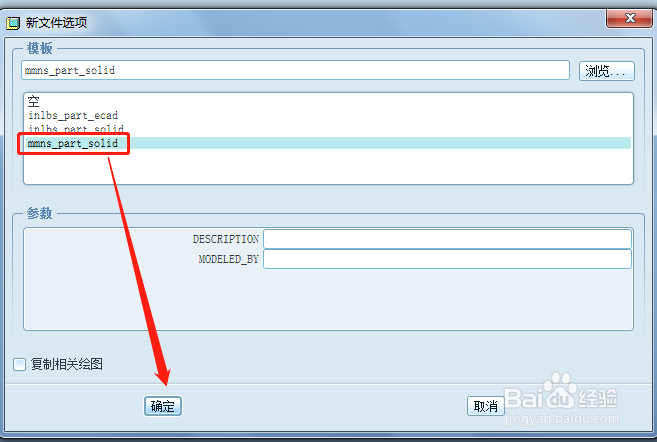
2、单击插入-螺旋扫描-伸出项,弹出螺旋扫描对话框

3、属性一定记得选择可变的,然后完成

4、选择TOP面作为草绘平面-点击缺省按钮

5、绘制中心线和扫描轨迹线,如图所示
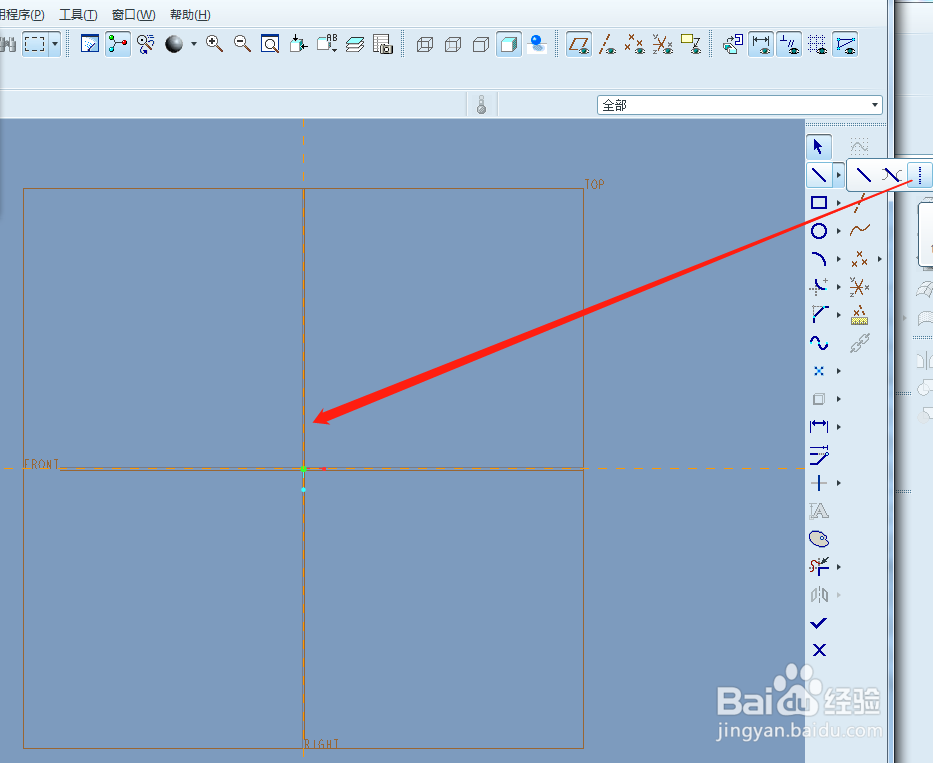

6、在扫描轨迹线上添加两个创建点元素,如图所示,然后点击√号按钮

7、出现节距对话框,起始点和终点都输入4mm节距值,点击√号按钮

8、出现截面图元窗口,点击扫描轨迹上的点元素,再输入节距为8mm,同样操作两个点元素
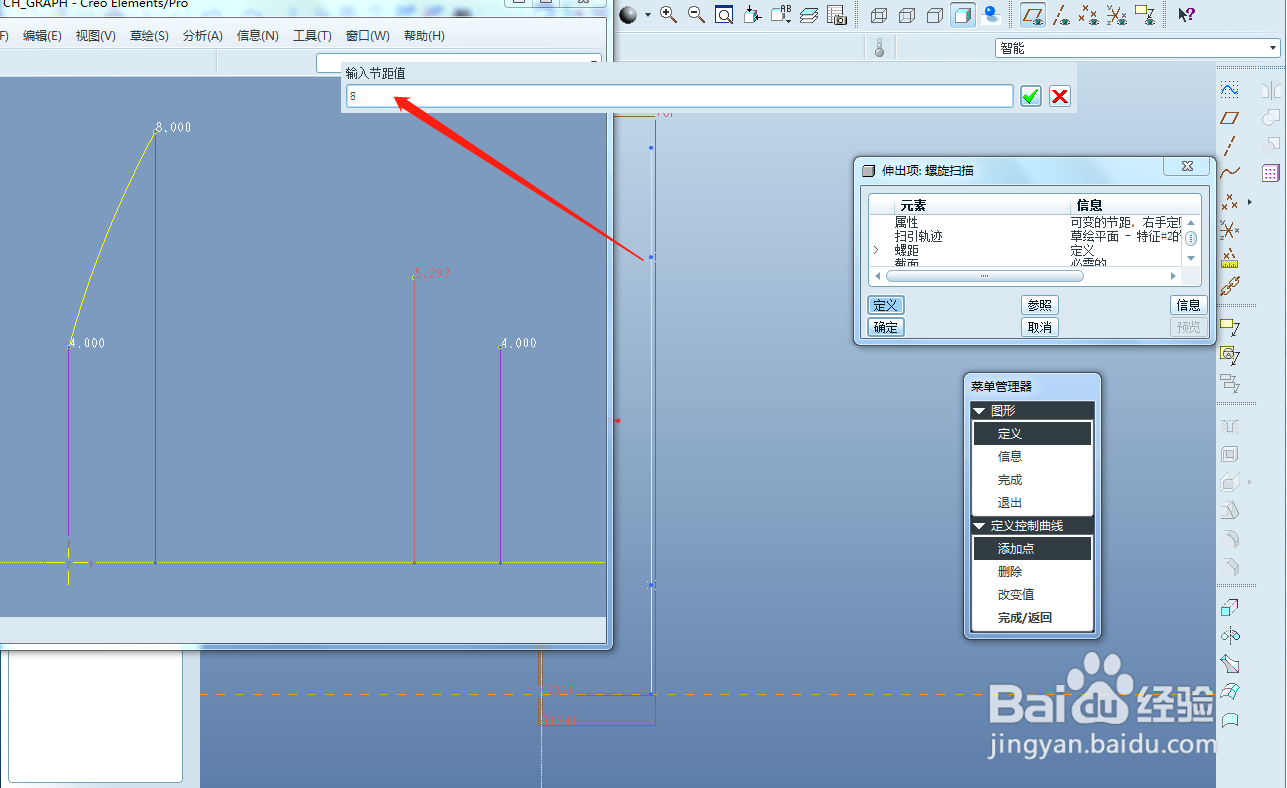

9、单击对号按钮,出现如图所示,再点击完成按钮

10、利用圆特征,绘制弹簧截面,如图所示,然后点击√号

11、绘制完成后,点击完成按钮,如图所示出现节距不一样的弹簧元件

